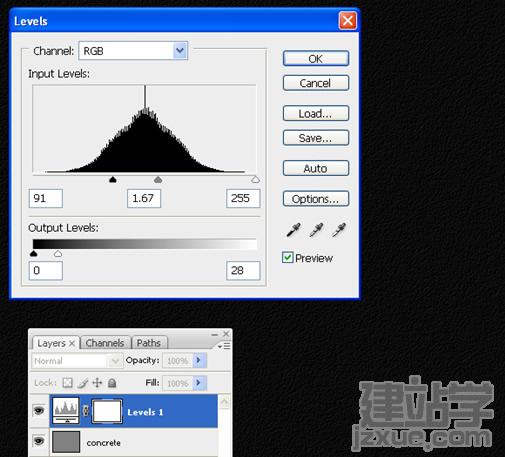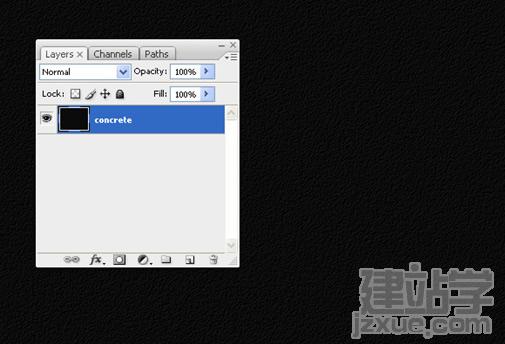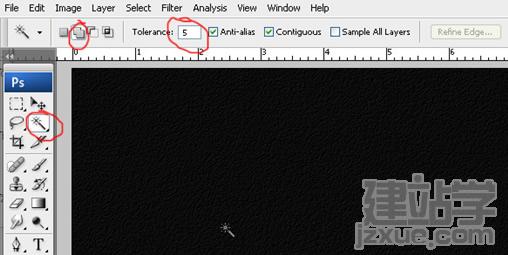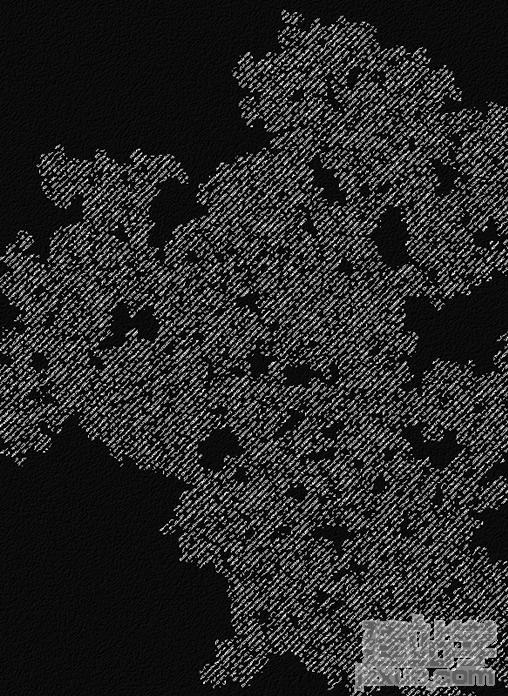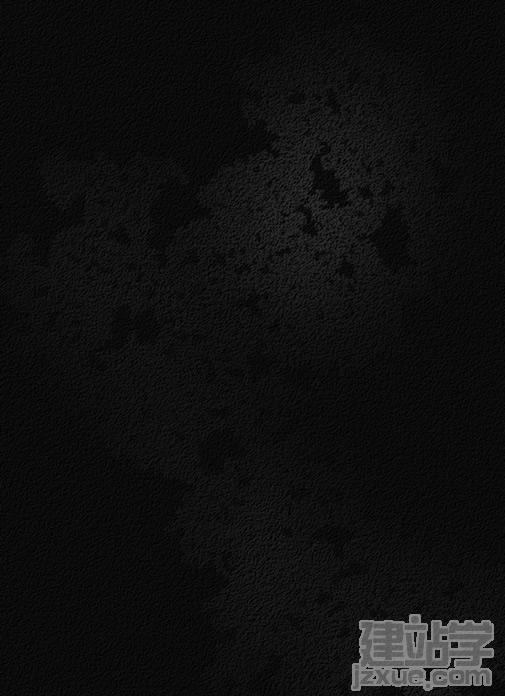|
步骤五:对这个色阶调整图层做如下图的设置。
步骤六:为了让它表现的更真实一点,按住ctrl+alt+shift+e将图层全部合并。
步骤七:在英文输入法状态下,按“w”键选择魔术棒工具。菜单栏的下方设置容差为“5”,并且在这个容差的前面选择“添加到选取”也就是第二个按钮。
步骤八:现在我们可以随便在这个文档内点击,然后选取了一个随机的选区。
步骤九:选择好选区之后,不要取消选取,选择减淡工具,设置上面面板选项中的“范围”为“高光”,“曝光度”为100%,并且在选区内随机的进行涂抹,就像下面图片效果。
|